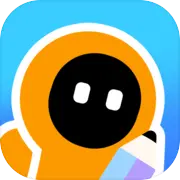微信聊天记录怎么迁移到新手机上 微信聊天记录如何迁移到新手机上
微信聊天记录怎么迁移到新手机上 很多小伙伴换了新手机后,想要将微信聊天记录迁移到新手机,但是不知道怎么操作,其实我们可以通过手机微信自带的迁移功能将旧手机的微信聊天记录迁移到新手机上,也可以通过电脑的聊天记录备份恢复到新手机上,具体的操作方法,安卓苹果手机通用,大家可以参考下。

微信聊天记录如何迁移到新手机上
1、打开微信并登录账号:
打开微信应用并确保已登录到您的微信账号。
2、进入设置:
在微信主界面,点击右上角的头像/用户名,然后选择“设置”。
3、进入聊天设置:
在设置界面中,向下滚动并找到“聊天”选项,然后点击它。
4、打开聊天记录迁移与备份:
在“聊天”选项下,找到“聊天记录迁移与备份”并点击它。
5、选择迁移方式:
在“聊天记录迁移与备份”界面,您将看到两个选项:迁移到电脑微信和迁移到手机/平板微信。选择适合您需求的选项。
(1)迁移聊天记录到电脑微信:
迁移全部聊天记录到电脑微信:在“聊天记录迁移与备份”界面中,选择“迁移到电脑微信”选项。然后点击“迁移全部聊天记录”按钮,即进入迁移的过程。
迁移部分聊天记录到电脑微信(自定义选择):点击“迁移部分聊天记录”按钮,在聊天记录列表中,勾选您想要迁移的特定聊天记录。您可以自定义选择要迁移的聊天记录。点击“开始”。
(2)迁移聊天记录到另一台设备(手机/平板):
迁移全部聊天记录到另一台设备:在“聊天记录迁移与备份”界面中,选择“迁移到手机/平板微信”选项,接着点击“选择需要迁移的聊天”,可以“全选”按钮点击下,选择全部聊天记录。
迁移部分聊天记录到另一台设备:在聊天记录列表中,勾选您想要迁移的特定聊天记录。您可以自定义选择要迁移的聊天记录。点击“开始”。
6、等待迁移完成:
系统将开始迁移您选择的聊天记录到目标设备的微信中。
等待迁移过程完成,不要中途中断。
7、完成迁移到另一台设备:
一旦迁移完成,您将收到相应的提示。现在,您的聊天记录已成功迁移到另一台设备(手机/平板)上的微信中。
请根据您的具体需求,选择适用于电脑或另一台设备的相应迁移步骤,以确保您的微信聊天记录得到顺利迁移。
相关文章
更多+热门搜索
手游排行榜
- 最新排行
- 最热排行
- 评分最高
-
卡牌策略 大小:47.57MB
-
动作冒险 大小:50.08MB
-
角色扮演 大小:119.43MB
-
角色扮演 大小:499.60MB
-
赛车竞速 大小:
-
卡牌策略 大小:1014.71 MB
-
飞行射击 大小:50.57 MB
-
卡牌策略 大小: